- Dấu hiệu chai pin Oppo
- Máy Oppo hết pin nhanh hơn bình thường
- Sạc nhanh hơn bình thường
- Oppo tắt nguồn đột ngột
- Nắp lưng Oppo bị cộm
- Hướng dẫn chi tiết cách kiểm tra độ chai pin Oppo
- Cách khắc phục hiệu quả tình trạng chai pin Oppo
- Mẹo giảm chai pin & tăng tuổi thọ pin Oppo
- Thường xuyên đóng các ứng dụng nền
- Để màn hình ở độ sáng vừa phải, tắt độ sáng tự động
- Tắt các kết nối mạng WiFi, dữ liệu di động khi không sử dụng
- Tắt GPS, Bluetooth khi không cần thiết
- Tắt tự động đồng bộ dữ liệu
- Giảm thời gian chờ màn hình
- Kiểm tra thông tin sử dụng pin của từng ứng dụng
- Tắt tiếng điện thoại
- Tắt thông báo cho những ứng dụng không cần thiết
- Hình nền và tiện ích
- Bật chế độ tiết kiệm pin
- Bật chế độ trên máy bay
- Địa chỉ thay pin Oppo uy tín nhất hiện nay
Bạn đã sử dụng điện thoại Oppo trong thời gian dài và rất muốn kiểm tra độ chai pin trên Oppo nhưng không biết làm cách nào? Hiện nay, cách kiểm tra độ chai pin Oppo đang là chủ đề được rất nhiều người dùng quan tâm khi sử dụng thiết bị. Bởi khi biết được độ chai pin, người dùng có thể xác định được tình trạng pin để cân nhắc thay pin Oppo kịp thời. Vậy, hãy cùng bài viết tìm hiểu ngày về thủ thuật đơn giản này nhé!
Dấu hiệu chai pin Oppo
Có hàng chục dấu hiệu liên quan đến điện thoại Oppo bị lỗi pin điện thoại gây chai pin, phồng pin. Bạn đang không biết những điều mình gặp phải có phải là dấu hiệu của chiếc Oppo bị chai pin hay không? Hãy cùng so sánh với các danh sách dưới đây.
Máy Oppo hết pin nhanh hơn bình thường
Thông thường với các tác vụ hỗn hợp, bạn phải mất tới 6 tiếng mới hết pin, nhưng hiện tại mới chỉ được 3 tiếng với cùng thời lượng sử dụng mà máy nhanh hết pin. Điều đó cho thấy pin đang hoạt động không bình thường với dấu hiệu chai pin rất rõ ràng.

Để chắc chắn hơn bạn hãy chú ý đến phần trăm pin, nếu đang cắm điện là 100% nhưng sau đó vài phút lại tụt xuống 80% một cách bất thường thì hẳn là vô lý đúng không? Ngoài lý do vị chai pin thì còn diều gì khác làm cho pin sụt nhanh như vậy.
Sạc nhanh hơn bình thường
Mặc dù đã sử dụng sạc chính hãng và đảm bảo không thay thế bất kỳ cục sạc nào để sạc đầy pin, nhưng giờ đây chỉ mất 1/3 thời gian sạc thông thường là pin Oppo đã đầy nhanh chóng. Khi kiểm tra xem, phần trăm pin hiện là 100% và không nhận thêm năng lượng nữa.
Oppo tắt nguồn đột ngột
Không phải do main, cũng không phải lỗi ở nguồn, máy Oppo tắt nguồn đột ngột chẳng qua là do hết pin. Nhưng điều đáng lo ngại là pin còn tới 20% – 50% nhưng mất nguồn. Kiểm tra bằng cách cắm sạc cho điện thoại Oppo thì nó báo đang sạc từ 0%. Vậy chính xác là Oppo đang gặp vấn đề về pin.

Nắp lưng Oppo bị cộm
Dù là mặt lưng kính hay nhôm thì một khi pin Oppo bị chai, phồng sẽ phá vỡ kết cấu mặt sau của máy và khiến cho phần nền bị biến dạng. Có thể thấy nhiều trường hợp nắp lưng bị cong bất thường là do pin bị phồng quá mức. Đây cũng là tình trạng nguy hiểm có thể gây cháy nổ bất cứ lúc nào.
Hướng dẫn chi tiết cách kiểm tra độ chai pin Oppo
Tương tự như iPhone, bạn có thể kiểm tra pin Oppo ngay trên chính điện thoại ngay tại nhà mà không cần tải bất kỳ ứng dụng nào. Cách thực hiện ngay trên hệ thống Oppo như sau:
- Bước 1: Các bạn mở trình gọi điện và bấm theo cú pháp sau: *#*#4636#*#* và chọn Gọi.
- Bước 2: Xuất hiện giao diện kiểm tra các tính năng của máy và các bạn chú ý đến phần Pin.
- Bước 3: Ngay lập tức, một cửa sổ sẽ hiện lên về các thông số của pin bao gồm cả số lần bạn cắm sạc.
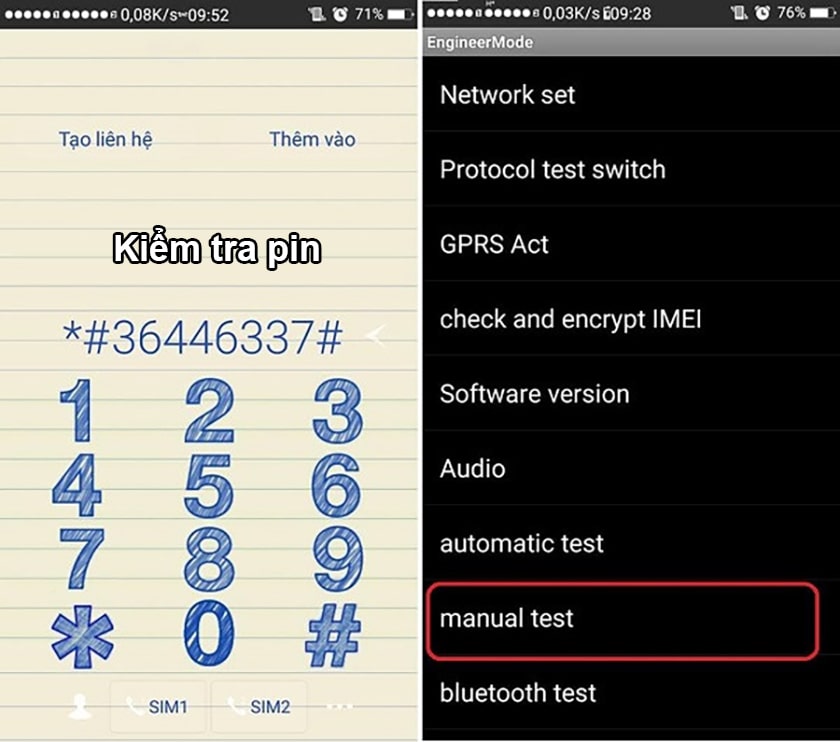
Bên cạnh đó, nếu bạn không thích cách kiểm tra thời lượng pin của Oppo thông qua hệ thống mà muốn tìm hiểu thêm về chu kỳ sạc và dung lượng hiện tại của pin thì hãy tải về các ứng dụng kiểm tra tình trạng pin trên Play Store.
Đặc biệt, ứng dụng AccuBattery được các chuyên gia khuyên dùng. Với giao diện trực quan và khả năng xem tổng quan về tình trạng pin của bạn chỉ bằng một vài thao tác đơn giản, ứng dụng AccuBattery đã gây được tiếng vang lớn đối với người dùng Android.
Cách khắc phục hiệu quả tình trạng chai pin Oppo
Bên cạnh việc kiểm tra độ chai pin Oppo thì cách khắc phục vẫn là điều thiết thực nhất giúp bạn có được trải nghiệm thoải mái trên Oppo. Để làm điều này, bạn cần biết nguyên nhân của sự chai pin.
Nói chung, bạn có thể tiến hành xác định lỗi phần mềm và phần cứng:
- Về phần mềm: Bạn vui lòng thực hiện một số thao tác reset và gỡ bỏ các ứng dụng chạy ngầm làm hệ thống quá tải và tiêu tốn nhiều năng lượng hơn. Thường xuyên vệ sinh máy Oppo từ trong ra ngoài giúp tăng tuổi thọ linh kiện bên trong.
- Về phần cứng: Đừng bỏ qua tình trạng cáp sạc hoạt động kém chất lượng. Điều này dễ khiến pin bị hao mòn dần. Bên cạnh đó, hãy bật tính năng tiết kiệm pin như một động thái chữa cháy cho tình trạng pin cạn kiệt.

Nếu bạn đã thực hiện tất cả những điều trên nhưng vẫn không khỏi cảm thấy khó chịu vì pin bị giảm sút. Bạn hãy mang máy đến cơ sở sửa chữa uy tín để được xử lý hoặc thay pin Oppo cho điện thoại Oppo.
Mẹo giảm chai pin & tăng tuổi thọ pin Oppo
Thường xuyên đóng các ứng dụng nền
Đôi khi thiết bị của bạn có quá nhiều ứng dụng chạy ngầm cùng lúc khiến điện thoại bị hao pin đáng kể dù bạn không sử dụng quá nhiều. Vì vậy, bạn nên thường xuyên đóng các ứng dụng chạy ngầm để tiết kiệm pin cho điện thoại.
Để đóng các ứng dụng nền, hãy làm như sau:
Nhấn vào nút đa nhiệm >> Chọn Đóng tất cả để đóng các ứng dụng nền.

Để màn hình ở độ sáng vừa phải, tắt độ sáng tự động
Có thể máy nóng nhanh dẫn đến hao pin nhanh là do bạn để độ sáng màn hình điện thoại quá nhiều. Vì vậy, để khắc phục, bạn nên giảm độ sáng màn hình xuống khoảng 30-40% là tốt nhất. Mức độ này không chỉ giúp điện thoại hạ nhiệt mà còn giúp bảo vệ đôi mắt của bạn.
Có 2 cách để điều chỉnh độ sáng màn hình:
Cách 1 : Vào Settings (Cài đặt) >> Chọn Display & Brightness (Màn hình & Độ sáng) >> Tắt Độ sáng tự động bằng cách gạt thanh ngang sang trái.

Cách 2 : Vuốt màn hình từ trên xuống >> Kéo điều chỉnh độ sáng màn hình ở mức vừa phải, phù hợp với mắt.

Tắt các kết nối mạng WiFi, dữ liệu di động khi không sử dụng
Kết nối với mạng WiFi, dữ liệu di động luôn bật trên thiết bị, điều này sẽ ngốn một lượng lớn pin mà bạn không hề hay biết. Đôi khi bạn không sử dụng nhiều nhưng pin điện thoại lại nhanh hết, hãy ngắt kết nối mạng WiFi, dữ liệu di động khi không có nhu cầu sử dụng.
Để tắt kết nối WiFi và dữ liệu di động, hãy làm như sau:
Cách 1: Vào Cài đặt > Chọn WiFi > Tắt WiFi bằng cách gạt thanh ngang sang trái.

Cách 2: Vuốt màn hình từ trên xuống để mở thanh thông báo > Nhấn vào biểu tượng WiFi để tắt .

Tắt GPS, Bluetooth khi không cần thiết
Vô tình bật GPS và Bluetooth sẽ khiến thiết bị của bạn nhanh chóng bị hao pin, thậm chí là nóng máy nếu bật trong thời gian dài. Do đó, tốt nhất bạn nên tắt định vị GPS, Bluetooth khi không sử dụng để tránh làm nóng máy.
Vào Cài đặt > Chọn Bluetooth > Tắt Bluetooth bằng cách vuốt thanh ngang sang trái.

Tắt tự động đồng bộ dữ liệu
Đôi khi việc tự động đồng bộ dữ liệu sẽ khiến thiết bị của bạn tiêu hao một lượng lớn pin. Lúc này, bạn tiến hành kiểm tra xem đã tắt tính năng tự động đồng bộ dữ liệu hay chưa. Nếu không, hãy tắt nó ngay lập tức.
Để tắt đồng bộ dữ liệu tự động, hãy làm như sau:
Vào Cài đặt > Chọn Người dùng và tài khoản > Tắt tự động đồng bộ dữ liệu bằng cách gạt thanh ngang sang trái > Nhấn OK .

Giảm thời gian chờ màn hình
Thời gian chờ màn hình là khoảng thời gian mà sau khi bạn dừng tất cả các thao tác trên màn hình sẽ tắt. Đôi khi bạn vô tình đặt thời gian chờ màn hình quá lâu dẫn đến việc thiết bị của bạn tiêu tốn một lượng lớn pin. Vì vậy, bạn nên giảm thời gian chờ màn hình xuống để tiết kiệm pin hơn nhé!
Để giảm thời gian chờ màn hình, hãy làm như sau:
Bước 1 : Vào Cài đặt > Chọn Màn hình và Độ sáng > Chọn Tự động tắt màn hình .

Bước 2 : Tích vào thời gian mong muốn.

Kiểm tra thông tin sử dụng pin của từng ứng dụng
Kiểm tra thông tin sử dụng pin của từng ứng dụng là việc bạn cần làm để tránh khiến thiết bị hết pin nhanh chóng. Nguyên nhân của tình trạng này có thể là do ứng dụng nào đó ngốn quá nhiều pin, ảnh hưởng đến toàn bộ thiết bị. Lúc này bạn cần kiểm tra và tìm cách khắc phục.
Để kiểm tra thông tin sử dụng pin cho từng ứng dụng, hãy làm như sau:
Bước 1 : Vào Cài đặt > Chọn Pin > Nhấn vào Sử dụng pin điện thoại .

Bước 2 : Chọn ứng dụng mà bạn muốn xem thông tin về pin > Xem thông tin trong phần Pin đã tiêu thụ .

Sau đó, bạn nên tắt các ứng dụng không sử dụng để tiết kiệm pin. Để tắt các ứng dụng không sử dụng bạn làm như sau:
Bước 1 : Vào Cài đặt > Chọn Quản lý ứng dụng > Chọn Danh sách ứng dụng .

Bước 2 : Chọn ứng dụng muốn tắt > Chọn Buộc dừng .

Tắt tiếng điện thoại
Một nguyên nhân không ngờ có thể khiến pin điện thoại của bạn hao pin nhanh chóng đó là thói quen bật điện thoại. Chính thói quen này khiến máy hao pin rất nhanh. Như vậy là bạn đã có thể giảm âm thanh và cài đặt chế độ rung cho thiết bị của mình.
Vào Cài đặt > Chọn Âm thanh và rung > Bật chế độ Im lặng và rung .

Tắt thông báo cho những ứng dụng không cần thiết
Mặc dù thanh thông báo trên điện thoại rất hữu ích nhưng chúng cũng là một trong những nguyên nhân khiến điện thoại của bạn nhanh hết pin. Vì vậy, để tiết kiệm pin cho thiết bị, bạn hãy tắt thông báo của những ứng dụng không cần thiết để tránh bị làm phiền và giúp pin được lâu hơn.
Để tắt thông báo cho những ứng dụng không cần thiết, bạn làm như sau:
Bước 1 : Vào Cài đặt > Chọn Thông báo và thanh trạng thái > Chọn Quản lý thông báo.

Bước 2 : Trong phần Quản lý thông báo, kéo thanh trượt sang trái để tắt thông báo .

Hình nền và tiện ích
Bạn không nên sử dụng hình nền chuyển động và có quá nhiều màu sắc vì nó sẽ tiêu tốn nhiều năng lượng cho màn hình của bạn. Mặc dù các tiện ích trên máy rất hấp dẫn và tiện lợi nhưng nếu muốn tiết kiệm pin cho máy thì bạn không nên sử dụng chúng quá nhiều.

Bật chế độ tiết kiệm pin
Chế độ tiết kiệm pin nhằm tối ưu thời lượng pin điện thoại cũng như giúp tăng thời lượng sử dụng pin. Khi muốn sử dụng pin lâu hơn, bạn cần bật chế độ tiết kiệm pin. Điều này sẽ thêm một lượng đáng kể thời gian sử dụng điện thoại của bạn.
Lưu ý : Chế độ tiết kiệm pin sẽ loại bỏ những tính năng không cần thiết, chỉ giữ lại một số tính năng cơ bản quan trọng cho điện thoại của bạn. Các tính năng như Bluetooth, WiFi, dữ liệu di động, v.v. sẽ bị tắt hoàn toàn và không sử dụng được cho đến khi bạn tắt chế độ này.
Để kích hoạt chế độ tiết kiệm pin cho OPPO các bạn làm như sau:
Bước 1 : Vào Cài đặt > Chọn Pin > Chọn Chế độ tiết kiệm pin .

Bước 2 : Bật chế độ tiết kiệm pin > Bật tùy chọn tiết kiệm pin.

Bật chế độ trên máy bay
Chế độ máy bay là tính năng được trang bị trên smartphone. Khi chế độ trên máy bay được bật, thiết bị của bạn sẽ có khả năng kết nối với mạng dữ liệu di động, WiFi hoặc Bluetooth bị vô hiệu hóa. Do đó, bật chế độ máy bay là biện pháp hiệu quả nhất để cắt giảm các tác vụ không cần thiết gây hao pin.
Lưu ý khi bật chế độ máy bay:
- Bạn không thể gọi điện, nhắn tin, sử dụng Internet qua dữ liệu di động.
- Ngừng kết nối Bluetooth với mọi thiết bị (điện thoại, tai nghe , loa ,…).
Để bật chế độ máy bay cho OPPO các bạn làm như sau:
Vào Cài đặt > Trong Chế độ máy bay, trượt thanh ngang sang phải để bật.

Địa chỉ thay pin Oppo uy tín nhất hiện nay
Thương Gia Đỗ được đông đảo khách hàng biết đến với dịch vụ cung cấp linh kiện điện thoại di động đa dạng mẫu mã và sửa chữa, thay thế linh kiện với giá cả cạnh tranh. Với gần 20 năm kinh nghiệm trong lĩnh vực, Thương Gia Đỗ là cái tên quen thuộc với nhiều người đam mê công nghệ.
Tại đây chúng tôi nhận thay pin tất cả các dòng điện thoại di động và máy tính bảng IOS, Android, linh kiện zin hỗ trợ thay lấy ngay, không tính phí thay thế.
Thương Gia Đỗ cam kết:
- Chính sách bảo hành dài hạn.
- Hệ thống đại lý rộng khắp các tỉnh thành để có thể hỗ trợ khi bạn cần.
- Linh kiện chính hãng, chất lượng cao.
- Thời gian sửa chữa, thay thế nhanh chóng.
Bạn quan tâm hay có nhu cầu cần thay pin điện thoại, máy tính bảng, vui lòng liên hệ với Thương Gia Đỗ tại:
- Website: https://thuonggiado.vn/
- Đ/c: 384 Cầu Giấy – Phường Dịch Vọng – Quận Cầu Giấy – TP. Hà Nội
- Hotline: 02422137139
- Email: thuonggiado@yahoo.com
Vậy là bài viết trên đã giúp bạn tìm hiểu về pin của điện thoại Oppo, cũng như cách kiểm tra độ chai pin Oppo và những giải pháp sử dụng tiết kiệm pin Oppo tốt nhất. Hy vọng bạn sẽ sớm phát hiện và khắc phục tình trạng chai pin kịp thời.








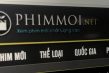











Ý kiến bạn đọc (0)